هل يجب أن تمنع Netflix الأشخاص من مشاركة كلمات المرور الخاصة بهم؟

يشارك العديد من الأشخاص حسابات Netflix الخاصة بهم مع الأصدقاء والعائلة. نحن نناقش ما إذا كان يجب على Netflix اتخاذ إجراءات صارمة.
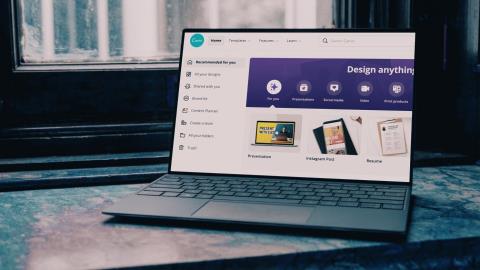
إذا كنت تهتم بعملك الإبداعي على الإنترنت ، فمن الحكمة فقط إضافة علامة مائية إليه. سواء كان ذلك للائتمان أو الاعتراف ، فإن تطبيق علامة مائية على صورتك أو ملصقك أو أي عمل رقمي يجعل الأمور أسهل بالنسبة لك. تتضمن العديد من برامج تحرير الصور خيارًا لإضافة علامة مائية إلى صورك. ومع ذلك ، إذا كنت ترغب في إنشاء علامة مائية مخصصة ، فإن Canva يعد مصدرًا ممتازًا لإنشاء علامة مائية مجانًا.
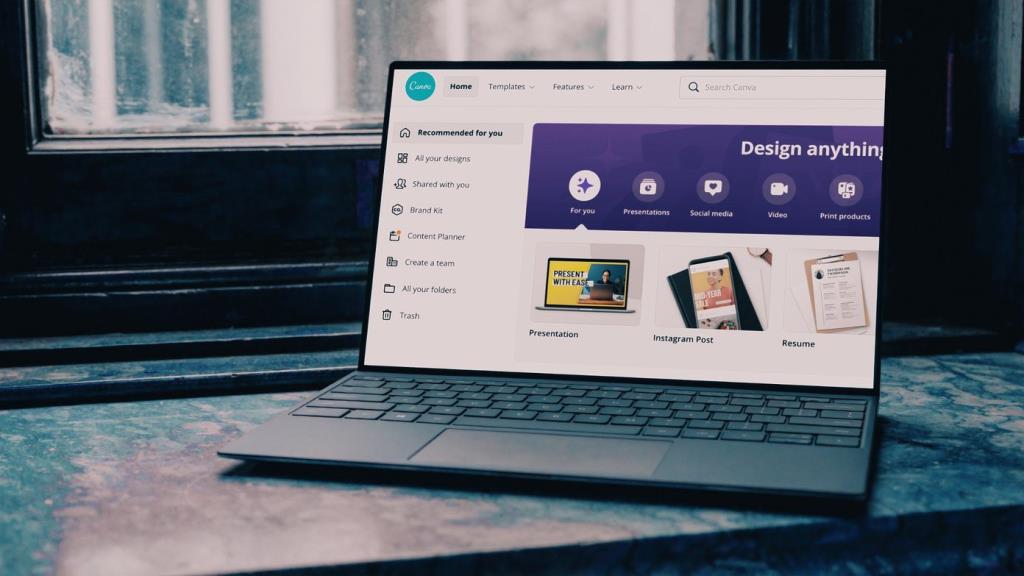
Canva هو خيار الانتقال إلى الرسومات والخيار الإبداعي للعديد من المستخدمين الذين يرغبون في إنشاء ملصقات ورسومات وشعارات رقمية وغير ذلك الكثير دون أي متاعب.
ألقِ نظرة على نصائح وحيل Canva لتعرف طريقك للتغلب عليها قبل أن تبدأ. ثم اقرأ عن كيفية إنشاء علامة مائية على موقع Canva على الويب.
قم بإنشاء علامة مائية باستخدام Canva على سطح المكتب
بينما ينجز تطبيق الهاتف المحمول من Canva المهمة ، فهو إصدار سطح المكتب الذي يحدث فيه الإجراء الحقيقي. اتبع هذه الخطوات أدناه.
الخطوة 1: قم بزيارة Canva على الويب.
الخطوة 2: في صفحة Canva الرئيسية ، اكتب الشعار في مربع البحث وحدد النتيجة الأولى.
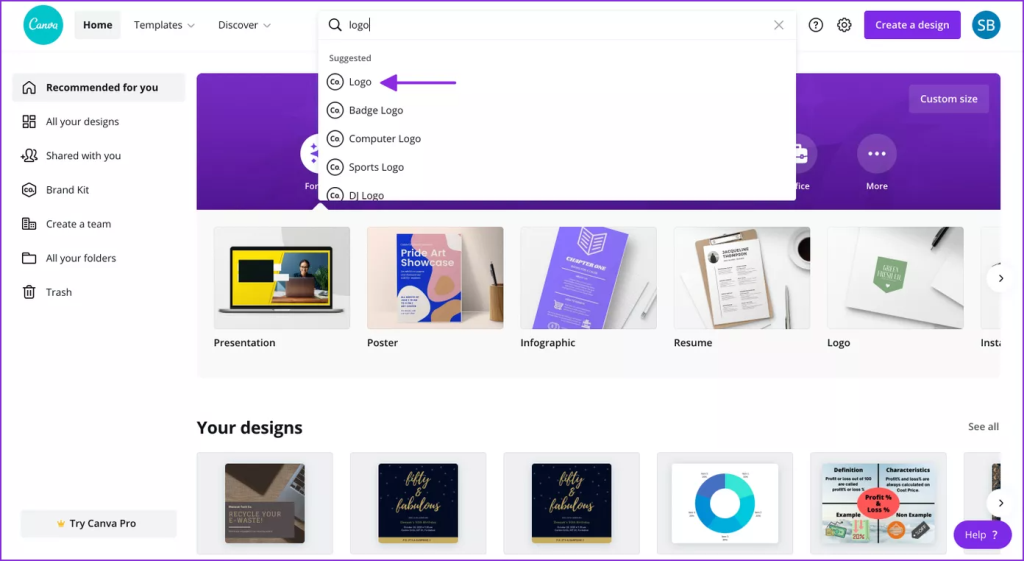
يجب أن تتساءل عن سبب بحثنا عن شعار لإنشاء علامة مائية في Canva. سننشئ أولاً شعارًا للعلامة التجارية ثم نحوله إلى علامة مائية مع خيارات التحرير والتصدير.
بعد ذلك ، سنعرض كيفية تنفيذ العلامة المائية التي تم إنشاؤها على صورتك الأصلية أو الملصق الرقمي في Canva. مع وضع ذلك في ذهنك ، دعنا نواصل الخطوات.
الخطوة 3: من صفحة مصمم الشعار ، يمكنك تصفح المئات من قوالب الشعارات المعدة مسبقًا.
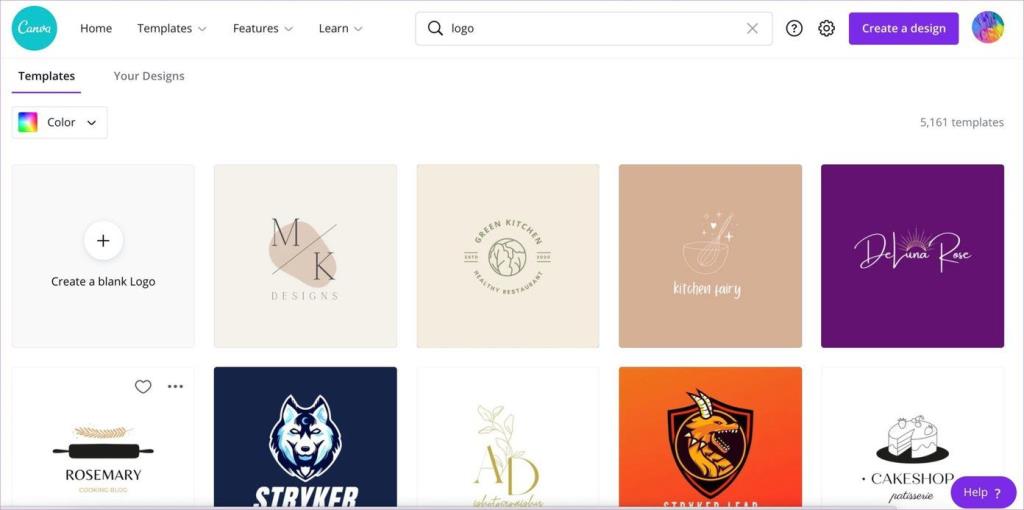
يمكنك أيضًا إنشاء شعار من البداية ، لكننا نفضل استخدام قالب شعار بينما يقوم المحترفون بتصميمه ، وكان لدى Canva دائمًا قوالب جميلة. إنها واحدة من أقوى بدلات Canva مقارنة بالمنافسة .
الخطوة 4: حدد النموذج الذي تريده وابدأ التحرير باستخدام أدوات التحرير المضمنة.
ملاحظة: العديد من القوالب تحمل تسمية "Pro". يتطلب استخدام صور ونصوص وقوالب وأصول أخرى معينة على Canva اشتراكًا في Canva Pro. Canva Pro متاح مقابل 12.95 دولارًا شهريًا. باستخدام Canva Pro ، يمكنك أيضًا إنشاء مجموعة العلامات التجارية الخاصة بك.
الخطوة 5: في صفحة التصميم ، يمكنك تحديد قالب لشعارك على الجانب الأيسر. الآن ، يمكنك اللعب وإضافة نص وصور وأشكال وخلفية وخيارات أخرى.
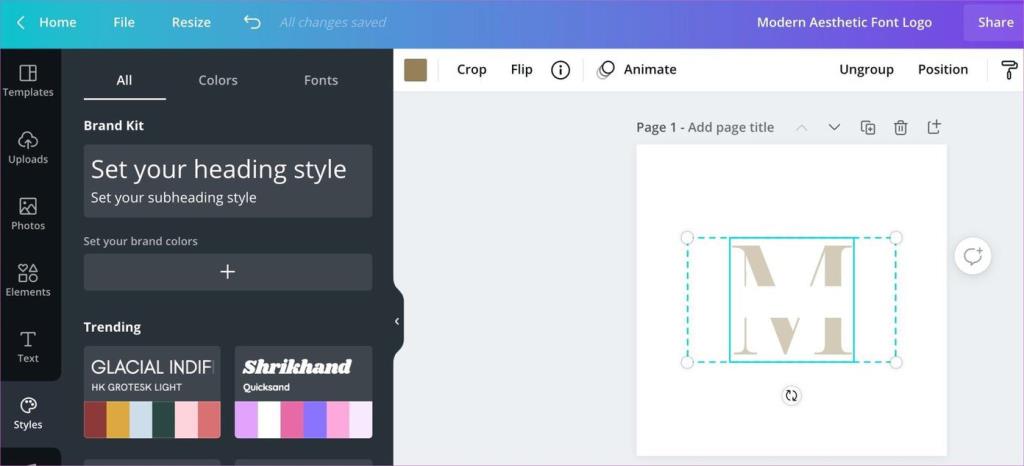
الخطوة 6: يمكنك تغيير الخط وتدويره ووضعه في أي مكان تريده.
الخطوة السابعة: بعد تصميم الشعار المثالي ، حان الوقت للعب بالشفافية هنا.
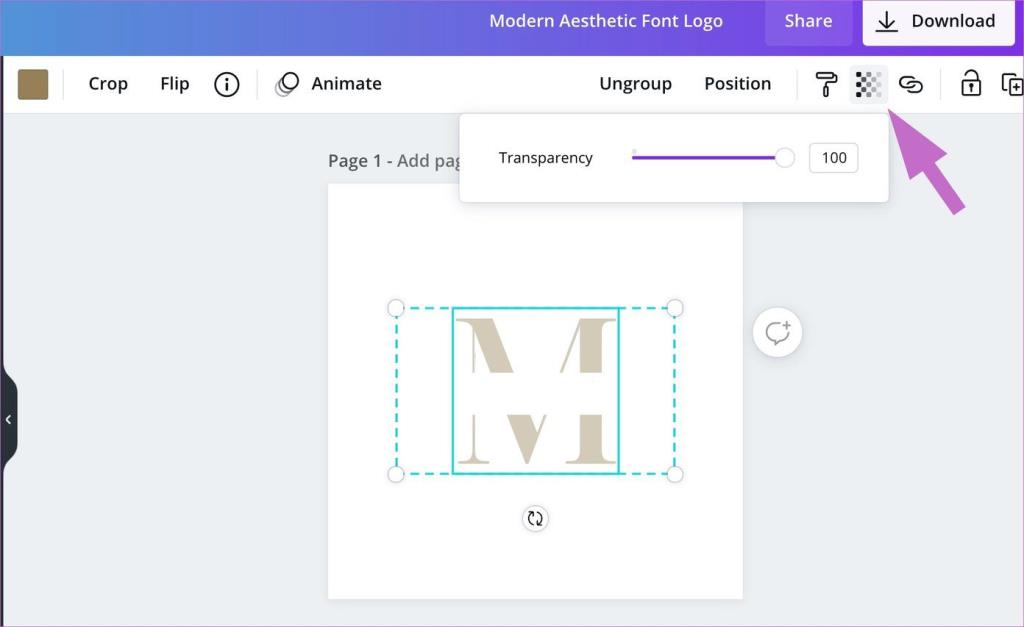
لن يبدو جيدًا أو مثاليًا إذا حاولت استخدام الشعار المخصص كعلامة مائية. يجب أن تكون العلامة المائية دقيقة ويجب أن تمتزج في فنك الرقمي دون العبث بالتصميم الأصلي.
الخطوة 8: انقر فوق قائمة الشفافية في الزاوية اليمنى العليا وقم بتقليل الرقم إلى 50-60 للحصول على تجربة مثالية.
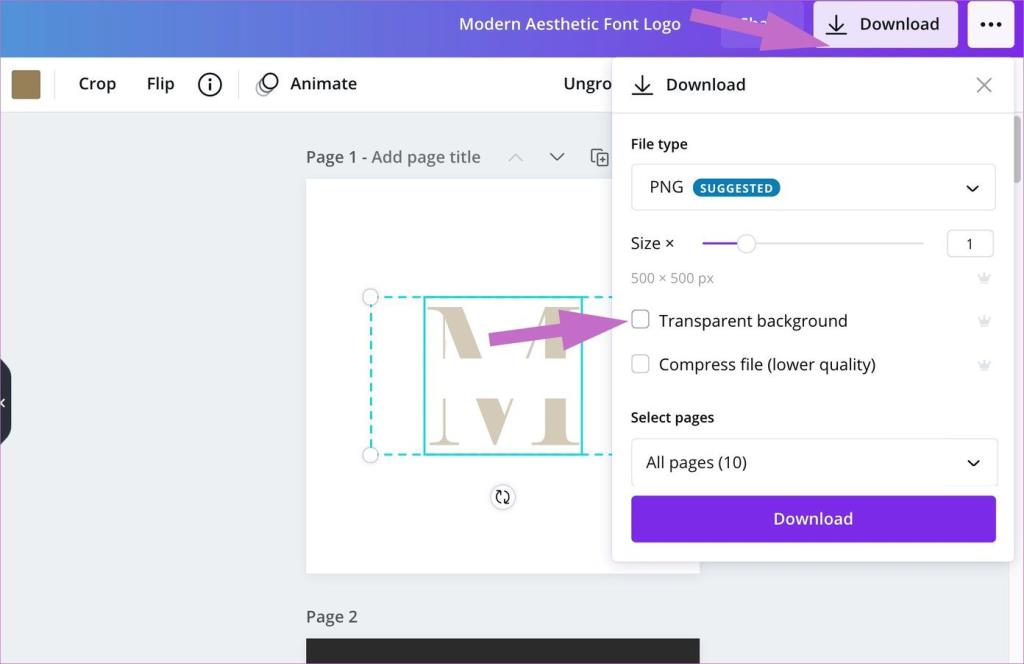
الخطوة 9: بعد أن تكون راضيًا عن شفافية العلامة المائية ، يمكنك الضغط على زر التنزيل في الأعلى.
لا تنس تمكين تبديل الخلفية الشفافة ، وإلا فسوف ينتهي بك الأمر بخلفية بيضاء قبيحة في العلامة المائية.
أضف علامة مائية إلى الصورة في Canva Desktop
الآن بعد أن أنشأت علامة مائية في Canva ، حان الوقت لتطبيق العلامة المائية على الصورة. انتقل من خلال الخطوات أدناه.
الخطوة 1: قم بزيارة صفحة Canva الرئيسية وانقر على Create Design في الزاوية اليمنى العليا.
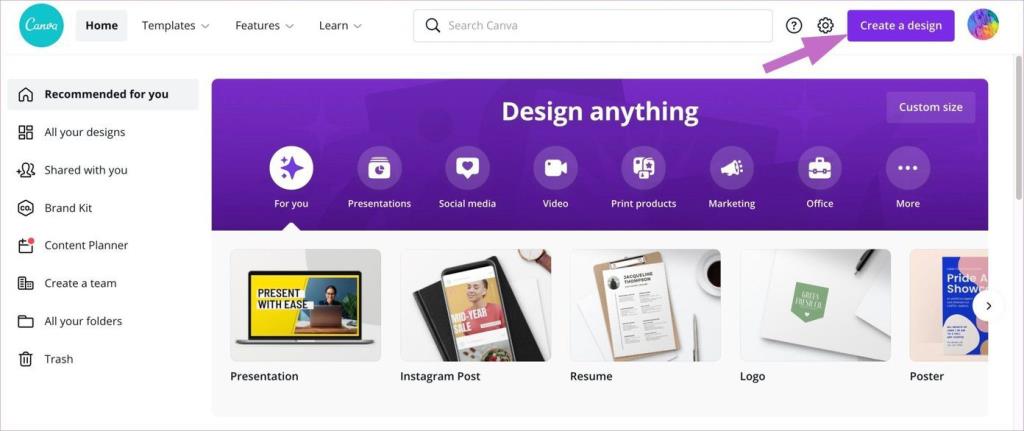
الخطوة 2: حدد تحرير الصورة من القائمة التالية.
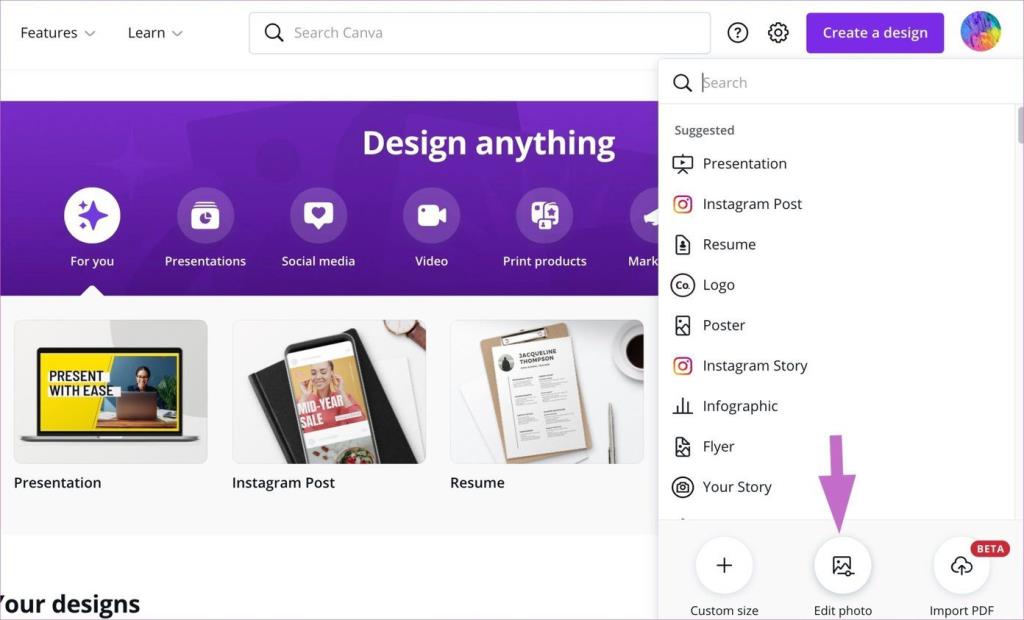
الخطوة 3: سيتم فتح قائمة منتقي الصور.
الخطوة 4: حدد الصورة التي تريد تطبيق العلامة المائية التي تم إنشاؤها عليها واستوردها إلى Canva.
سيستغرق تحميل الصورة بعض الوقت حسب حجم ملف الصورة.
الخطوة 5: حدد تحرير الصورة. سيفتح علامة تبويب جديدة بواجهة التحرير.

الخطوة 6: تحتاج إلى تحميل صورة العلامة المائية إلى Canva أولاً.
الخطوة 7: انقر فوق التحميلات على الشريط الجانبي الأيسر واستخدم خيار تحميل الوسائط لإضافة صورة العلامة المائية إلى Canva.
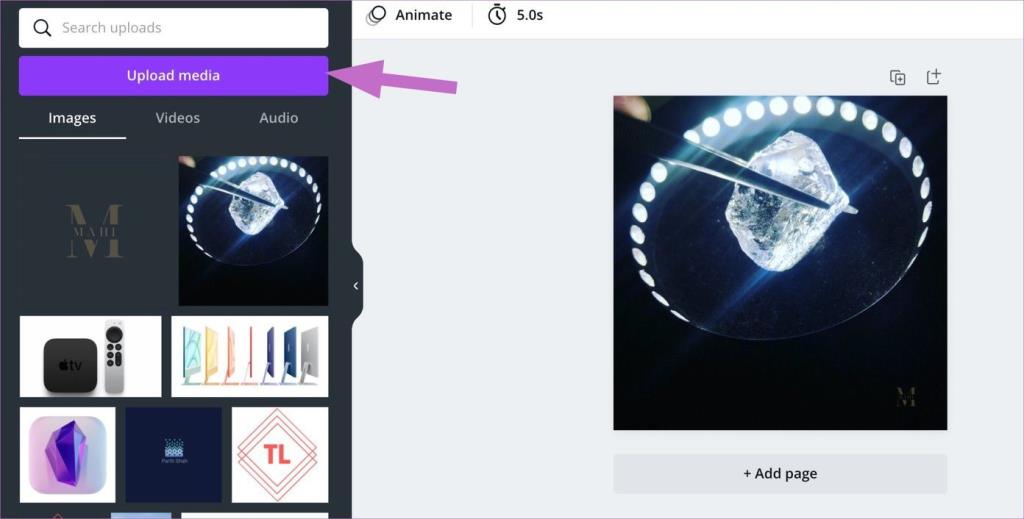
يتيح لك Canva أيضًا تحميل الملفات من Google Drive أو Dropbox.
الخطوة 8: انقر فوق العلامة المائية ، وأضفها إلى صورتك ، وقم بتغيير حجمها ووضعها في الأسفل أو الأعلى أو الوسط - في أي مكان تفضله. في المثال أدناه ، أضفنا العلامة المائية إلى الركن الأيمن السفلي.
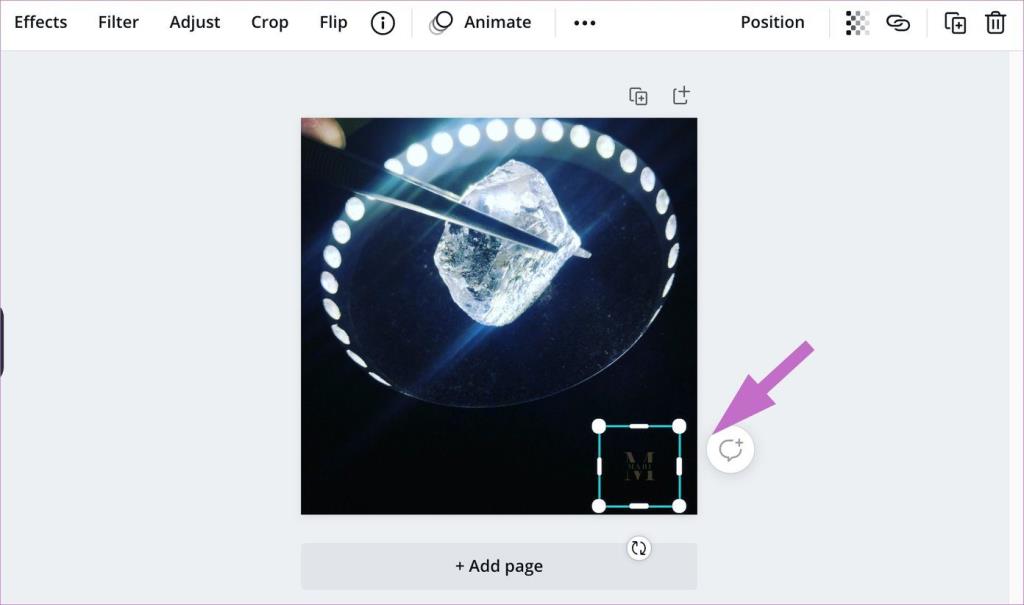
هذا هو. اضغط على زر التنزيل في الجزء العلوي وقم بتنزيل الصورة على جهاز الكمبيوتر الخاص بك.
اصنع علامة مائية مخصصة في Canva
يمكن للمرء أيضًا إنشاء علامة مائية في Canva باستخدام تطبيقات الجوال. لكن التجربة ليست مثالية وننصح بعدم استخدامها.
اتبع الخطوات أعلاه وابدأ في إنشاء علامات مائية شخصية للعلامة التجارية في Canva. يمكنك استخدام نفس البرنامج لتنفيذ العلامة المائية على الصور أيضًا.
التالي: Crello هي أداة تصميم أخرى تحدث موجات في صناعة تصميم الرسومات. اقرأ المقارنة مع Canva لاختيار الأداة الأفضل لك.
يشارك العديد من الأشخاص حسابات Netflix الخاصة بهم مع الأصدقاء والعائلة. نحن نناقش ما إذا كان يجب على Netflix اتخاذ إجراءات صارمة.
حسابات وكلمات مرور بريميوم Nitroflare مجانية 2022. ستساعدك حسابات Nitroflare المدفوعة العشرين هذه على تخزين بيانات غير محدودة واستضافة أي شيء مجانًا
إليك قائمة كاملة بقائمة توسعة World of Warcraft حتى عام 2021 - قوائم توسعة WoW منذ إصدارها في عام 2004 ، كانت World of Warcraft أكثر ألعاب MMORPG شعبية.
تعرف على كيفية إيقاف تشغيل إشعارات Airpod أو إيقاف Siri عن قراءة النصوص. نحن نغطي جميع الطرق لنظام التشغيل iOS 16 أو iOS 15 أو ما قبله في هذا الدليل.
Fresh Google Dorks List 2022 ، Fresh Google SEO Dorks ، 3300+ Google Dorks of 2022. استخدم هؤلاء الأحمق للبحث مثل المحترفين على Google من أجل Hacking PDF Download.
هل تواجه خطأ Microsoft Teams CAA20003 أو CAA2000C؟ فيما يلي بعض الطرق لإصلاح هذه الأخطاء التي قد تواجهها مع Microsoft Teams.
هل أنت غير قادر على لعب Fallout 3 على Windows 11؟ في هذه المقالة ، سنناقش كيف يمكنك تشغيل Fallout 3 وتشغيله على Windows 11.
أداة القص لا تعمل على جهاز الكمبيوتر الخاص بك الذي يعمل بنظام Windows 11؟ شاركنا هنا طرق استكشاف الأخطاء وإصلاحها التي يمكن أن تساعدك في إصلاح أداة القطع لا يمكن لهذا التطبيق فتح الخطأ في عام 2021.
سيبدأ منظم الحرارة من سلسلة Honeywell pro في ضبط التدفئة والتبريد تلقائيًا بناءً على أنماط استخدامك حتى لو ...
هل تواجه مشكلة في مراقبة العديد من القنوات وأنشطة الأعضاء؟ اقرأ المنشور الخاص بنا لمعرفة كيفية استخدام Carl Bot لـ Roles on Discord.








